
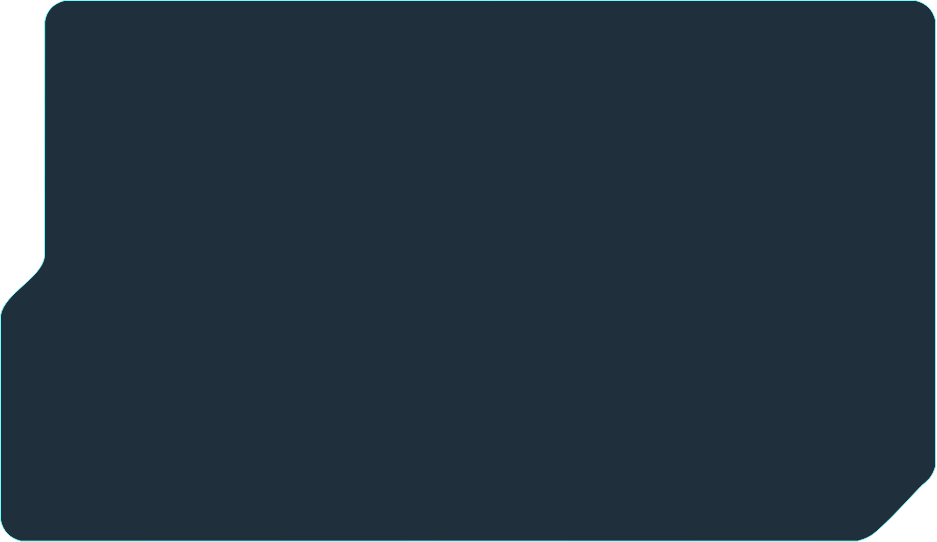

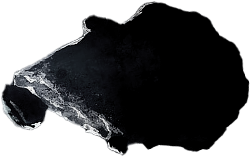






Yüksek çözünürlükte akıcı oyun deneyimlerinden, profesyonel tasarım ve video düzenleme projelerine kadar her alanda sınırları zorluyor. RTX 5000 serisi ile yeni nesil grafik gücünü ilk siz keşfedin, Excalibur ile zafere ilk siz ulaşın!
Anti Flickering (titreşim önleyici) ve Low Blue Light (düşük mavi ışık) teknolojileri ile uzun süreli kullanımlarda bile göz yorgunluğunu en aza indirir. Oyun oynarken veya çalışırken gözlerinizin rahat kalmasını sağlar.




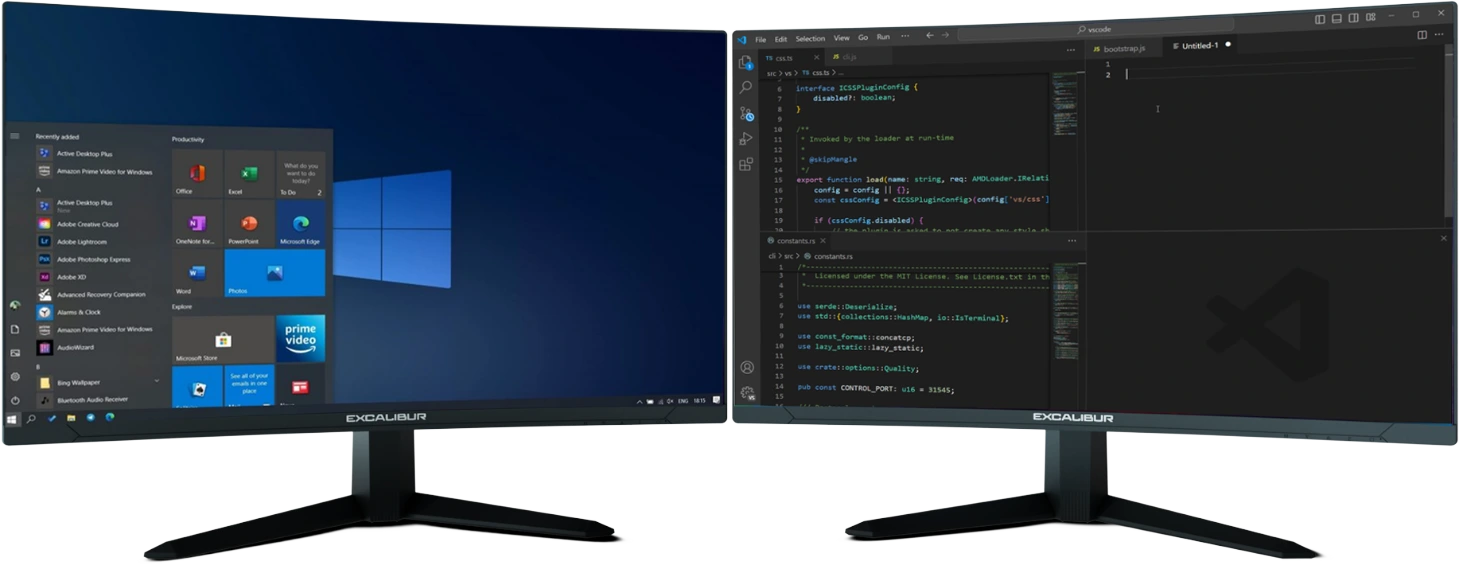

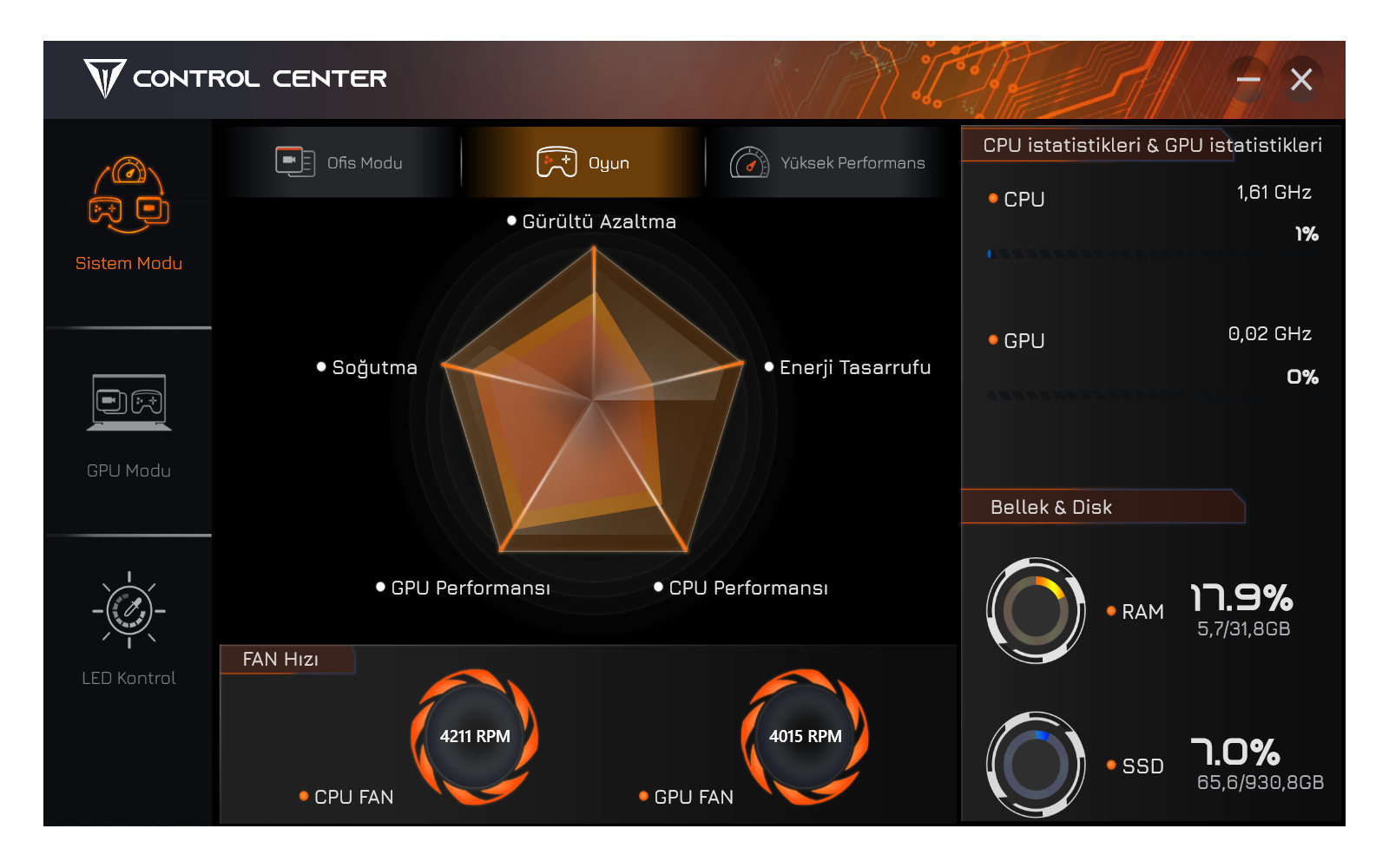
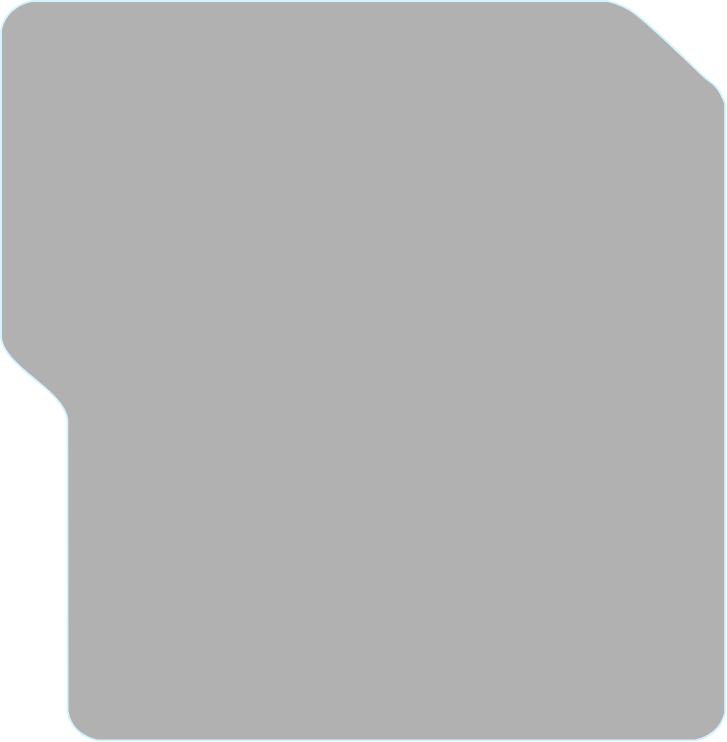
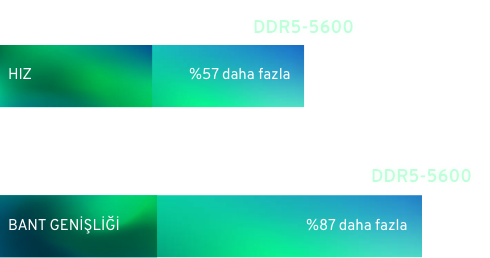


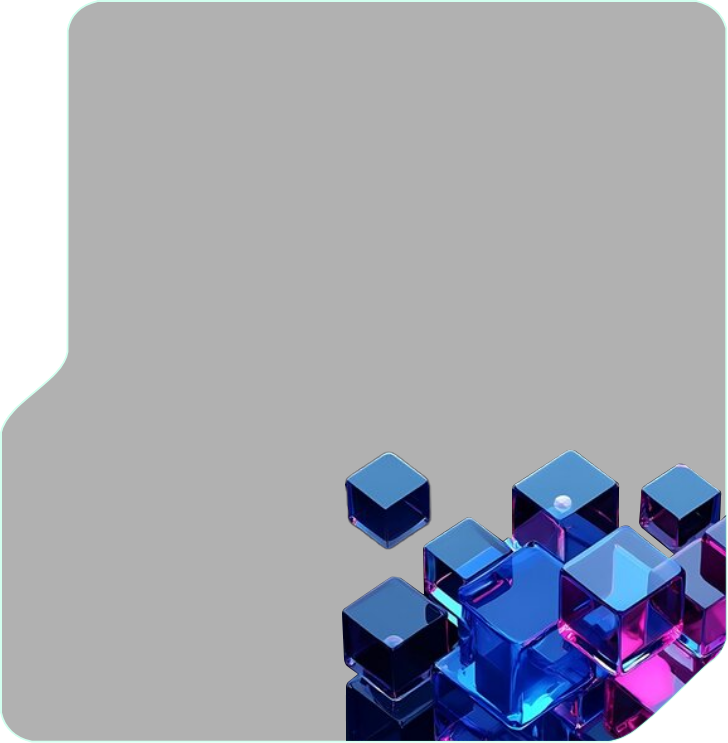

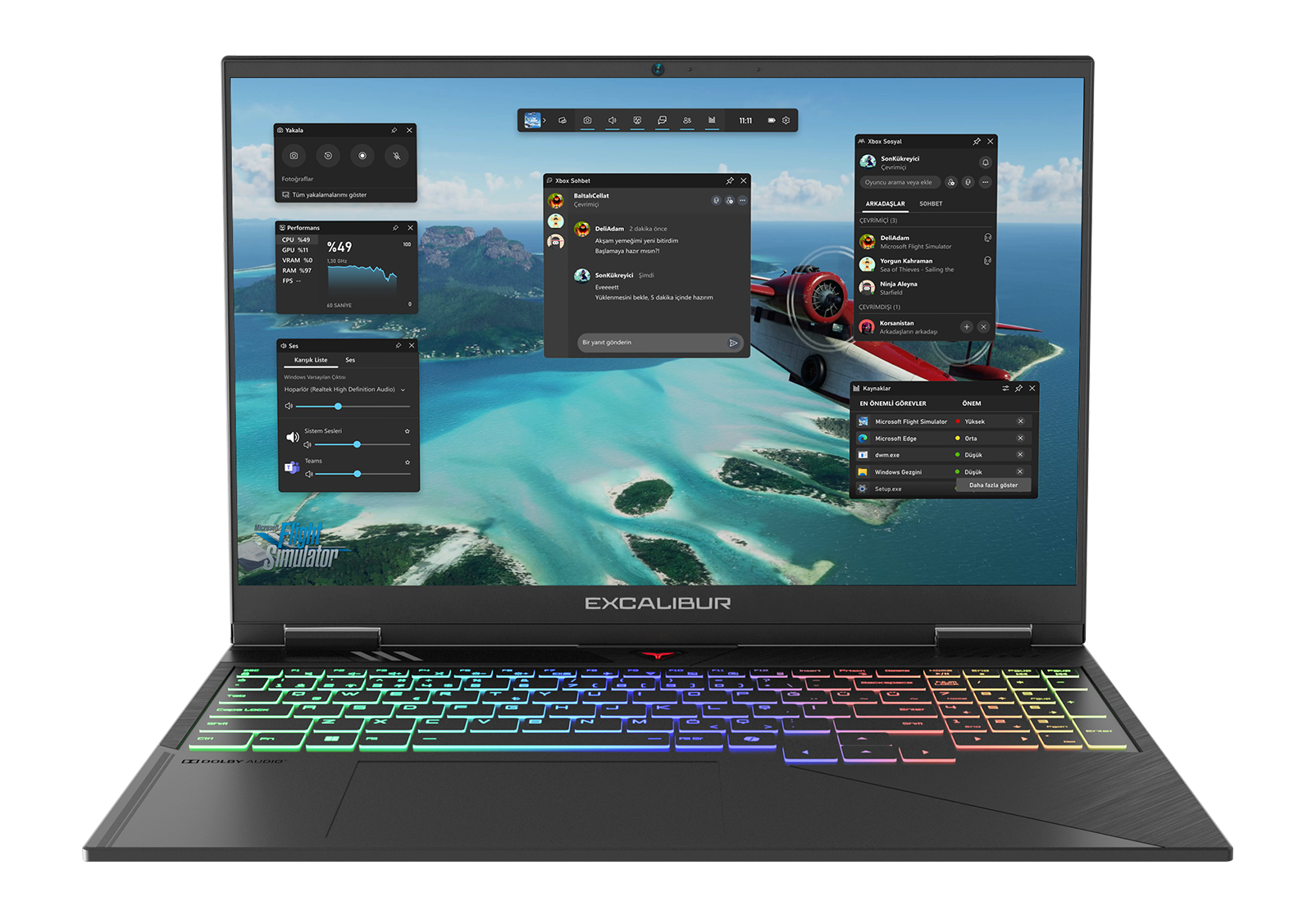
| İşlemci | 14. Nesil Intel® Core™ i9 14900HX İşlemci |
| İşletim Sistemi | Windows 11 Pro ( Casper, işletmeler için Windows 11 Pro'yu öneriyor. ) Windows 11 Home Single Language FreeDOS |
| Ekran Kartı | NVIDIA® GeForce® RTX5090 24GB 256Bit GDDR7 NVIDIA® GeForce® RTX5080 16GB 256Bit GDDR7 NVIDIA® GeForce® RTX5070Ti 12GB 192Bit GDDR7 |
| RAM | 64GB DDR5 4800MHZ 48GB DDR5 4800MHZ 32GB DDR5 4800MHZ 24GB DDR5 4800MHZ 16GB DDR5 4800MHZ |
| Depolama | 500GB M.2 SSD PCle 4.0 (PCle; Okuma: 5000MB/s - Yazma: 4100MB/s) 2TB M.2 SSD PCle 4.0 + 2TB M.2 SSD PCle 4.0 (PCle; Okuma: 6400MB/s - Yazma: 5000MB/s) 2TB M.2 SSD PCle 4.0 (PCle; Okuma: 6400MB/s - Yazma: 5000MB/s) 1TB M.2 SSD PCle 4.0 (Okuma: 5000MB/s - Yazma: 3600MB/s) |
| Ekran | 16.0" QHD IPS 300HZ 3ms 100% DCI-P3 500NIT |
| Adaptör | 330W |
| Bağlantı | Intel® Wi-Fi 7 BE202 |
| Batarya | 4cell 63.05Whr |
| Depolama Slot | M2(NVMe)*2 |
| Hafiflik | 2.8kg |
| İncelik | 27.3mm |
| Kamera | FHD Kamera |
| Parlaklık | 500NIT |
| Portlar | 3* Tip A USB 3.2 Gen1 (100W'a kadar şarj desteği) / 1* Type C USB 3.2 Gen2 (Hybrid modda 1.4 DP özelliği vardır)/ 1*HDMI 2.1 / 1*RJ45 LAN / 1*Mikrofon |
| RAM Slot | DDR5*2 |
| Renk | Siyah |
"Bios ayarlarınızda bulunan boot seçeneğinde başlangıç için işletim sisteminin kurulu olduğu disk yerine farklı bir depolama aracı seçmiş olabilirsiniz. Cihazın diskinde donanımsal bir sorun oluşmuş olabilir. Size en yakın teknik servise https://www.casper.com.tr/servis-noktalari link üzerinde ulaşabilirsiniz. "
Etkinleştirme yapabilmeniz için, ekli yönergeleri takip etmelisiniz. Satın almış olduğunuz Office uygulaması cihazın Biosuna gömülüdür. Lütfen uyarıları dikkate alınız.
1. Etkinleştirmek için öncelikle Microsoft hesabı oluşturmanız gerekmektedir.
2. Outlook uzantılı bir hesap açılmasını öneririz.
3. Oluşturduğunuz Microsoft hesabınız (mail adresi ve şifresi) ile aşağıdaki link üzerinden adımları takip ederek etkinleştirebilirsiniz.
4. Microsoft hesabı oluşturulurken daha önce hiç kullanılmamış yeni bir hesap olması gerekmektedir. ( Microsoft hesabı dışında farklı bir hesap girilirse aktivasyon işlemi kilitlenir. ilk anda doğru Microsoft hesabını girmeniz gerekmektedir.)
5. Sorunsuz bir kurulum için ekli yönergeleri takip etmelisiniz.
6. Bildirim çubuğu üzerinde Office güncelleştirme uyarısı çıkıyor ise güncelleştirme yapıp tekrar denemelisiniz.
7. Sorun devam eder ise cihaza sıfırlama yapıp, aynı hesap ile tekrar denemenizi öneririz. https://www.microsoft.com/tr-tr/microsoft-365/microsoft-office?ocid=cmml7tr0rib&rtc=1 Not: Microsoft hesabınızı ve şifrenizi unutmamanız gerekmektedir. Hesap bilgilerini hatırlamamanız durumunda Şifremi unuttum adımlarını takip edebilir veya Microsoft ile iletişime geçebilirsiniz.
Satın almış olduğunuz üründe orijinal Microsoft işletim sistemi lisansı bulunmaktadır ve ürün Casper garantisi altındadır. İşletim sistemine ait ürün anahtarını size veremiyoruz. Çünkü Korsan kullanımın engellenmesi amacıyla Microsoft tarafından izin verilmemektedir. Casper Microsoft’un iş ortağıdır ve Windows işletim sistemli ürünleri Microsoft’un kurallarına tabidir. Ürününüzde orijinal Microsoft işletim sistemi lisansı bulunduğundan nasıl emin olursunuz? - Üründeki işletim sistemini kaldırıp Microsoft'un https://www.microsoft.com/tr-tr/software-download/windows10 adresinden indirerek yeniden kurduğunuzda, dijital lisans anahtarınız biosa enjekte olduğu için, internet bağlantınızı yaptığınız anda bilgisayarınız etkinleşecektir. - İşletim sistemine ait ürün anahtarını görmek istiyorsanız Google üzerinden “Bios Key Öğrenme” yazarak bulacağınız 3ncü parti uygulamaları kullanabilirsiniz.
Başlat -Disk yönetimi kısmında ikinci diskin görünüp görünmediği kontrol edilir. Eğer görünüyorsa diskin üzerine gelip diski başlat seçilir ve disk biçimlendirilir. Disk burada görünmüyorsa bilgisayarınızı size en yakın Yetkili Teknik Servilerimizden destek alabilirsiniz.
Cihazınızı orijinal konfigürasyonunda kullanmanız önerilir. Cihazınızdaki ram ve diski değiştirmek ya da artırmak isterseniz yetkili servislerimize danışmanız önerilir. Kendiniz değişiklik yaparsanız ve değişim esnasında cihazda hasar oluşmamışsa cihazın garantisi bozulmaz. Sonradan takılan parçalar Casper garantisinde değildir. Orijinal parçalar ve cihazın kendisi ise garanti süresi boyunca Casper garantisi altındadır.
İşletim sistemli satılmış olan tüm modellerimizde Control Center cihazda kurulu haldedir. Ayrıca yüklemeniz gerekmez. İşletim sistemsiz (Freedos) cihazlarda ise işletim sistemini kurduktan sonra www.casper.com.tr\destek sayfamızdan ilgili modele ait sürücü indirme bölümünden Control Center programını indirmelisiniz.
"Windows Güncellemelerini durdurmanız tavsiye edilmez. Bilgisayarınız güncelleme almadığında bir çok sorunla karşılaşabilir. Bilgisayarınızın "Windows Güncelleme Uyarısı" yapmasını istemiyorsanız bu yönergeyi takip edebilirsiniz.
1.adım: Otomatik güncellemeleri kapatmak için ;Windows ve R tuşuna aynı anda basarak veya Başlat menüsünü açarak Çalıştır bölümüne geçiyoruz. Çalıştır bölümüne “services.msc” yazarak Hizmetler bölümünü açıyoruz.
2. adım: Açılan ekranda Hizmetler karşınıza çıkacak. Bu bölümde sayfayı aşağı doğru kaydırarak veya W tuşuna birkaç kez basarak Windows Update seçiyoruz.
3. adım: “Windows Update” seçeneğine farenin sağ tuşuna dokunup özelliklere tıklıyoruz.
4. adım: Karşımıza çıkan Özellikler penceresinde “Başlangıç Türü” seçeneğini “Devre Dışı” olarak ayarlıyor ve “Uygula” butonuna tıklıyoruz. Windows 10 otomatik güncelleme kapatma işlemini başarıyla tamamlanmış oluyor.
Değerli müşterimiz;
1) https://www.casper.com.tr/driver-indirme ilgili model seçilir/ işletim sistemi seçilir/ sürücüler listelenir.
2) Driver indir’e tıklanır indirilenlere kaydedilir.
3) WinRAR en güncel sürümü indirilir.
4) İndirilen driverların üstüne gelinir sağ tıkla/ klasöre çıkartılır.
Kurulum yapabilmek için çıkartılan klasörün içine girilir/ ilgili setup dosyaları çalıştırılır ve driver kurulumu sağlanır Not : Kurarken 32 bit ya da 64 bit işletim sisteminize uygun olduğuna dikkat ediniz.
Her ”Excalibur Control Center” sürümü modele özel tasarlanmıştır. Kurulum talimatları sırası ile yapıldığı takdirde sorunsuz şekilde çalışacaktır. • ”Excalibur Control Center” kurulamıyor> sorunu nasıl oluşur? - Sorunun temelde kaynağı dosya indirme veya zip dosyasından çıkarma sırasında oluşabilecek hatalardır. Çözümü: Dosyayı WEB sitesinden tekrar indirmek. Dosyayı indirirken internet bağlantınızın stabil olduğundan kopmalar vs. olmadığından emin olmalısınız. > daha sonra Zip’den çıkarmak> hiçbir dosyanın yerini değiştirmeden “yönetici” olarak “Control Center Yazılımı” klasöründe bulunan “Setup” dosyasını çalıştırmak.> sıralı kurulum işlemleri gerçekleştirmek> bilgisayarı yeniden başlatmak. Sorunu çözecektir. • ”Excalibur Control Center” kurdum ama açılmıyor. > sorunu nasıl oluşur? - Sorunun temelde kaynağı dosya kurulumu sırasında oluşan sistemsel hatalar veya cihazda kurulu olan başka bir programdan kaynaklı olabilir. Çözümü: Daha önce kurmuş olduğunuz ”Excalibur Control Center” sürümünü cihazınızdan “Program ekle veya kaldır” seçeneğinden kaldırın. Daha sonra Tekrar kurulum adımlarını takip edip. Kurulumu tamamlayın. Masaüstünde kısayol olarak ”Excalibur Control Center.exe” dosyası oluşacaktır. Kurulum tamamlanmıştır. Cihazınızı yeniden başlatın. Sorun çözülecektir. Not: Bu işlemleri gerçekleştirmenize rağmen sorununun çözülmemesi durumunda yukarıdaki adımları tekrarlamanız veya sistem sıfırlaması yapılmasını öneririz. Kurulum adımları: Casper.com.tr adresindeki “Destek” Sayfasından indirmiş olduğunuz Driver’ın üzerinde sağ tıklayın> “Tümünü Ayıkla” seçeneğini seçin> daha sonra .Zip dosyasından ayıklanmış “ Control Center yazılımı” klasöründe bulunan Setup dosyasını çalıştırın.> Karşınıza çıkan: “ Bilinmeyen bir yayıncıya ait bu uygulamanın cihazınızda değişiklik yapmasına izin veriyor musunuz? Sorusunu “Evet” seçeneği seçerek cevaplayın.> Sırasıyla: Ok>Next>Next seçeneklerini seçin. 15-20 sn bekleyin.> Karşınıza çıkan ekrandan “Finish” Seçeneğini seçin. Kurulum işlemi tamamlanmıştır. Kuruluma ilişkin detayları Ekteki sunumda bulabilirsiniz. Program ekle veya kaldır seçeneği:
1. Başlat menüsüne “Program ekle veya kaldır” yazın ve “Enter” tuşuna basın.
2. Karşınıza çıkan listenin üzerinde Aşağıdaki görselde bulunan kutucuk yer almaktadır.
3. Kutucuğun içine: “Excalibur” yazdığınızda “Excalibur Control Center” programı çıkacaktır. Üzerine 1 defa tıklayın. “Kaldır” seçeneğini seçin. Ardından sıralı adımları takip edin ve kaldırın. "
Mavi ekran hataları donanım veya yazılım kaynaklı olabilir. Üründe sıfırlama işlemi yapılır. Sorun devam ediyor ise size en yakın teknik servise https://www.casper.com.tr/servis-noktalari link üzerinde ulaşabilirsiniz.
"Masaüstüne sağ tık/ Nvidia Denetim masası/ 3D ayarların yönetilmesi/ dikey eşitlemeyi kapatın. “Geforce Experience” uygulamasını indirin. Bu uygulamada önerilen ayarları kullanıp driver güncellemelerinizi tamamlayın. "
Evet. Windows 10 ön yüklü bilgisayarınızı Windows update üzerinden Windows 11’e yükselttiyseniz, aşağıda yer alan adımları uygulayarak Windows 10’a geri dönebilirsiniz. Windows 10'a geri dönebileceğiniz 10 günlük bir süre vardır. 10 günlük sürenin ardından Windows 10'a geri dönmek isterseniz verilerinizi yedeklemeniz ve "temiz yükleme" yapmanız gerekir. Ayarlar/Windows Update/Gelişmiş Seçenekler/Kurtarma/Geri dön. https://file.casper.com.tr/windows11/windows11_onceki_surume_donme.pdf
Windows 11 başlat menüsünün ortada olma sebebi kullanım kolaylığı sağlamaktır. Mobil kullanım deneyiminizin devamı için başlat menüsünü bu şekilde kullanmanızı tavsiye ederiz. Başlat menüsünün yerini değiştirmek isterseniz aşağıdaki adımları takip edebilirsiniz. Başlat/Sağ tıkla/Kişiselleştirme/Görev Çubuğu/Görev Çubuğu Davranışları /Sol butonuna basınız. https://file.casper.com.tr/windows11/windows11_baslat_menusu_ekranin_soluna_alma.pdf
Windows 11 ile birlikte görev yöneticisinin yeri değişmiştir. Başlat/Sağ tıkla/Görev Yöneticisi.
Windows 11 ile gelen bulut tabanlı servisleri etkin kullanabilmeniz ve daha iyi bir kullanıcı deneyimi yaşayabilmeniz adına Microsoft tarafından Windows 11 kurulum ara yüzünde internet erişimi zorunlu hale getirilmiştir. Bilgisayar kurulumuna başlamadan önce internet erişiminizin olduğuna emin olun. Daha fazla kişiselleştirilmiş kullanıcı deneyimi için Windows 11 kurulum ekranında Microsoft hesabı ile oturum açmanız gerekmektedir. Outlook, Hotmail veya Windowslive uzantılı mail adresinizle oturum açabilirsiniz. Lütfen GMAIL uzantılı mail ile oturum açmaya çalışmayınız.
Web cam için ayrı bir sürücü güncellemesi bulunmamaktadır. Cihaza format attıktan sonra otomatik kurulmaktadır. Eğer kurulmuyor ise; Cihazınızın kamera erişimine izin vermeniz gerekebilir. Başlat/ Ayarlar /Gizlilik >/Kamera öğesini seçin. Kamera erişime izin ver bölümünde '' bu cihaz için kamera erişimi kapalıysa Değiştir'' öğesini seçin .Kamera erişimini açın. Bilgisayarım/yönet/aygıt yöneticisi giriniz. Aygıt yöneticisi üzerinde kamera hâlâ görünmüyor ise; Cihazın detaylı kontrol edilebilmesi için size en yakın teknik servise https://www.casper.com.tr/destek link üzerinde ulaşabilirsiniz.
Battery Boost, yüksek performans moduna ek olarak belirli süre ek performans sağlanması için adaptör takılı olsa dahi cihazın batarya üzerinden güç tüketmesine izin vermektedir. Dolayısıyla bu durumlarda battery boost devrede iken batarya şarj seviyesi zamanla azalacaktır. Bu özellik, batarya sağlığını korumak için sürekli açık tutulamaz, batarya seviyesi 50%’ye düştüğünde otomatik devre dışı kalır 60% seviyesinde otomatik tekrar aktifleşir. Özellik kapalı konumda iken cihaz normal güç tüketim modlarında çalışmaya devam edecektir. Ekstra güç kullanmayacaktır. Battery boost aktivasyon/ deaktivasyon seçeneği yalnızca 11. Nesil işlemcili Excalibur modellerinde sunulmaktadır.
IPS teknolojisi daha geniş görüntü açıları sağlayarak size iyi bir izleme deneyimi sunar. Ekrana yansıttığı görüntünün kalitesinin tüm açılarda netliğini korumasını sağlar ve video izleme ve oyun oynama için iyi bir panel görevi görür. IPS süreci önceden eğilmiş açıyı likit kristal katmanında hazırlar ve K/Y/M ışık aktarımının farklı izleme açılarında ayrılmasını sağlar. Sonuç olarak, ekranın köşesinde her açıdan koyu modeller gösterilirken farklı renkler görebilirsiniz. Işık sızıntısına kıyasla, bu etki IPS panelinde doğal bir olgudur.
Excalibur serisi cihazlarımız performans cihazlarıdır, cihazda tam performans alabilmeniz için şarjda kullanmanız gerekmektedir. Batarya ömrünüz etkilenmeyecektir.
Yazılımla alınan ölçümler gerçeği yansıtmamakla birlikte güvenilir değildir ve bilgisayarda bir sorun olduğunu işaret etmez. Excalibur bilgisayarın tasarımı her türlü yük ve sıcaklık altında performans kaybı olmadan çalışabilecek şekilde üretilmiştir.
İşlemci ve GPU değerleri sistem gereksinimine göre anlık olarak artabilir veya azalabilir. Oyunlarda referans alınması gereken değer minimum veya maksimum FPS değeri değil ortalama değerdir. Oyun ve ekran kartı güncellemeleri güncel sistemleri optimize etmek üzere yayınlanmaktadır. Eski sistemlerin yeni güncellemelerden sonra sabit FPS değeri veya daha düşük değer alması normaldir. Sorun yaşadığınızı düşündüğünüz oyunları oynarken; batarya güç tasarruf modu etkin, performans modunda, adaptörünüz takılı , Battery boost özelliği ise açık olmalıdır. Ayrıca çok uzun süre açık tutulan oyunlardan çıkıp yeniden girilmesi FPS değerlerinde artış sağlayabilir. Cihaza ait tüm driverlarınızın güncel olması gerekmektedir.
Öneri: Excalibur model ürünlerimizde diğer segment ürünlere göre daha büyük ve daha çok yaprak sayısına sahip yüksek hız ve dayanıklılıkta Fanlar bulunmaktadır. Bu durum Fan hızlandıkça diğer notebooklara göre biraz daha fazla ses çıkmasına sebep olabilir. Ama daha yoğun soğutma; uzun süreli kullanım ve performans sağlayacaktır.
Cihazı satın aldığınız fatura tarihi itibari ile 2 yıldır.
Excalibur cihazınızın uzun süreli performans sağlaması için yapılması gereken rutin bakımları ömür boyu yaptırmanızı sağlayan işlemlerdir. (Excalibur modellerinde Ömür Boyu Performans Bakım hizmetinden yararlanılabilir) Yılda bir yaptırılması önerilir. İlk bakım hizmeti ücretsizdir. İlk bakımda anlaşmalı kargo şirketlerini kullanarak kargo ücreti de ödemezsiniz. Sonraki bakımlarda ise servis ve kargo ücretlidir. Periyodik bakım notuyla gönderilmelidir. Veri yedekleme sorumluluğu kullanıcılara aittir. Kullanıcı kaynaklı fiziksel hasarlar, sıvı teması, yetkisiz müdahaleye maruz kalmış Excalibur cihazlar Ömür Boyu Performans Bakım hizmetinden yararlanamamaktadır. Excalibur Performans Bakımları, alanında uzman teknik ekiplerimiz tarafından İstanbul, Ankara, İzmir, Adana, Bursa, Antalya, Eskişehir ve Konya bölge servislerinde yapılmaktadır.

